Das Funktionsmodul “Kopieren”  in Leawo Prof. Media ermöglicht das Kopieren und Sichern von Blu-ray/DVD-Discs, Ordnern und ISO-Images auf die Festplatte des Computers oder auf eine leere Disk. Dieser Teil der Bedienungsanleitung von Leawo Prof. Media zeigt Ihnen, wie Sie DVD/Blu-ray mit Leawo Prof. Media kopieren können.
in Leawo Prof. Media ermöglicht das Kopieren und Sichern von Blu-ray/DVD-Discs, Ordnern und ISO-Images auf die Festplatte des Computers oder auf eine leere Disk. Dieser Teil der Bedienungsanleitung von Leawo Prof. Media zeigt Ihnen, wie Sie DVD/Blu-ray mit Leawo Prof. Media kopieren können.
Klicken Sie auf die Schaltfläche “Blu-ray/DVD hinzufügen”  , um die Quell-Blu-ray/DVD-Dateien zu laden. Sie können dann eine Dropdown-Liste wie unten sehen:
, um die Quell-Blu-ray/DVD-Dateien zu laden. Sie können dann eine Dropdown-Liste wie unten sehen:
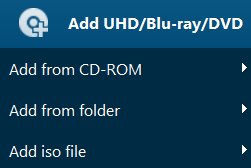
Sie können Blu-ray/DVD-Inhalte aus verschiedenen Quellen hinzufügen: Disc, Ordner und ISO-Image-Datei. Durchsuchen und laden Sie Blu-ray/DVD-Inhalte nach Ihrem eigenen Bedarf (Um Blu-ray/DVD-Discs hinzuzufügen, müssen Sie zunächst die Quell-Blu-ray/DVD-Discs in das Laufwerk einlegen).
Nach dem Laden von Blu-ray oder DVD-Inhalten sollten Sie Folgendes tun:
1. Wählen Sie einen Kopiermodus aus den Optionen “Ganzer Film”, “Hauptfilm” und “Benutzerdefinierter Modus”  . Wenn Sie den “Ganzer Film”-Modus wählen, lädt Leawo Prof. Media den gesamten Quell-Blu-ray/DVD-Inhalt. Wenn Sie den Hauptfilmmodus wählen, lädt Leawo Prof. Media den längsten Titel (standardmäßig meist den Hauptfilm) aus dem Quell-Blu-ray/DVD-Inhalt, lässt Sie aber entscheiden, welcher Titel der Hauptfilm ist. Der benutzerdefinierte Modus entspricht dem Hauptfilmmodus, ermöglicht jedoch die Auswahl von verschiedenen Titeln für die Sicherheitskopie.
. Wenn Sie den “Ganzer Film”-Modus wählen, lädt Leawo Prof. Media den gesamten Quell-Blu-ray/DVD-Inhalt. Wenn Sie den Hauptfilmmodus wählen, lädt Leawo Prof. Media den längsten Titel (standardmäßig meist den Hauptfilm) aus dem Quell-Blu-ray/DVD-Inhalt, lässt Sie aber entscheiden, welcher Titel der Hauptfilm ist. Der benutzerdefinierte Modus entspricht dem Hauptfilmmodus, ermöglicht jedoch die Auswahl von verschiedenen Titeln für die Sicherheitskopie.
2. Öffnen Sie die Dropdown-Schaltfläche  in der linken unteren Ecke, um den Typ der Ausgabedisk auszuwählen (DVD-9, DVD-5, BD25 oder BD50).
in der linken unteren Ecke, um den Typ der Ausgabedisk auszuwählen (DVD-9, DVD-5, BD25 oder BD50).
Wenn Sie Hauptfilm oder Benutzerdefinierter Modus wählen, können Sie Untertitel unter  und Audiospuren unter
und Audiospuren unter  für die Ausgabe auswählen, solange der Quell-Blu-ray/DVD-Inhalt verschiedene Untertitel und Audiospuren enthält.
für die Ausgabe auswählen, solange der Quell-Blu-ray/DVD-Inhalt verschiedene Untertitel und Audiospuren enthält.
Bevor Sie festlegen, welchen Sie kopieren möchten, können Sie auch den internen Blu-ray/DVD-Player verwenden, um den zu kopierenden Blu-ray/DVD-Titel wiederzugeben, indem Sie auf die Schaltfläche Wiedergabe  auf der rechten Seite des Players klicken. Wenn Sie geladene Blu-ray/DVD-Inhalte entfernen und andere Blu-ray/DVD-Inhalte laden möchten, klicken Sie einfach auf die Schaltfläche Entfernen
auf der rechten Seite des Players klicken. Wenn Sie geladene Blu-ray/DVD-Inhalte entfernen und andere Blu-ray/DVD-Inhalte laden möchten, klicken Sie einfach auf die Schaltfläche Entfernen  .
.
Klicken Sie dann auf die große grüne Schaltfläche “Kopieren”  , um das Einstellungsfenster für Blu-ray/DVD-Kopien aufzurufen, wo Sie die Optionen “Kopieren nach”, “Disc-Label” und “Speichern unter” auswählen sollten.
, um das Einstellungsfenster für Blu-ray/DVD-Kopien aufzurufen, wo Sie die Optionen “Kopieren nach”, “Disc-Label” und “Speichern unter” auswählen sollten.
Hinweis:
1. Die Option Kopieren nach erlaubt verschiedene Optionen. Sie können wählen, ob Sie Ordner, ISO-Datei und/oder Disc erstellen möchten.
2. Um Blu-ray/DVD-Discs auf eine Disk zu kopieren, müssen Sie zunächst eine leere beschreibbare Disk in das Diskettenlaufwerk einlegen und diese dann als Ausgabe unter Kopieren nach auswählen. Wenn die eingelegte Disc nicht unter Kopieren nach angezeigt wird, klicken Sie auf die Schaltfläche Aktualisieren  oder prüfen Sie, ob die eingelegte Disc beschreibbar ist oder nicht.
oder prüfen Sie, ob die eingelegte Disc beschreibbar ist oder nicht.
3. Um einen Ordner oder eine ISO-Datei zu erstellen, stellen Sie sicher, dass die Festplatte Ihres Computers genügend Speicherplatz hat. Die erforderliche Speicherkapazität ist sichtbar.
Klicken Sie dann auf die untere Schaltfläche “Kopieren”  in der Seitenleiste, um das Kopieren von Blu-ray/DVD-Inhalten zu starten.
in der Seitenleiste, um das Kopieren von Blu-ray/DVD-Inhalten zu starten.
Auf der Benutzeroberfläche von “Kopieren” können Sie das Kopieren jederzeit abbrechen, indem Sie auf die Schaltfläche “Abbrechen”  klicken. Wenn alle Aufgaben beendet sind, können Sie eine nachträgliche Bearbeitung festlegen
klicken. Wenn alle Aufgaben beendet sind, können Sie eine nachträgliche Bearbeitung festlegen  .
.
Hinweis:
1. Leawo Prof. Media kann Ihnen helfen, Blu-ray/DVD-Inhalte zwischen Disc und Computer zu kopieren. Wenn Sie Blu-ray/DVD-Discs auf eine andere leere Disc kopieren möchten, aber nur ein Laufwerk haben, können Sie zunächst Blu-ray/DVD-Discs in eine ISO-Image-Datei kopieren und dann mit Leawo Prof. Media die erzeugte ISO-Image-Datei auf eine leere Disc kopieren, wobei alle Vorgänge recht ähnlich und einfach sind.
2. Wenn Sie eine NTSC-DVD auf eine PAL-Disc oder umgekehrt kopieren möchten, dann öffnen Sie das Einstellungsrad  in der rechten oberen Ecke und dann die Registerkarte “Kopieren & Brennen” öffnen, um den Standard-Videomodus einzustellen.
in der rechten oberen Ecke und dann die Registerkarte “Kopieren & Brennen” öffnen, um den Standard-Videomodus einzustellen.